Μπορείτε να χρησιμοποιήσετε ένα διάγραμμα ροής δεδομένων στο Visio για να τεκμηριώσετε τη λογική ροή των δεδομένων σε ένα σύνολο διεργασιών ή διαδικασιών. Το Visio σας επιτρέπει να συμπεριλάβετε εξωτερικές προελεύσεις και προορισμούς των δεδομένων, δραστηριότητες που μετασχηματίζουν τα δεδομένα και χώρους αποθήκευσης ή συλλογές όπου διατηρούνται τα δεδομένα.
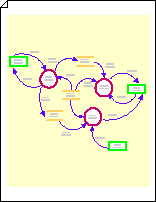
Εκκίνηση διαγράμματος ροής δεδομένων
-
Επιλέξτε Αρχείο > Δημιουργία.
-
Στο πλαίσιο αναζήτησης, πληκτρολογήστε διάγραμμα ροής δεδομένων και, στη συνέχεια, πατήστε το πλήκτρο Enter.
-
Στα αποτελέσματα αναζήτησης, επιλέξτε το πρότυπο Διάγραμμα ροής δεδομένων και, στη συνέχεια, επιλέξτε Δημιουργία.
Ανοίγει ένα νέο, κενό διάγραμμα και το παράθυρο Σχήματα εμφανίζει ένα στάμπο με σχήματα ροής δεδομένων.
-
Από το στάμπο Σχήματα διαγράμματος ροής δεδομένων, σύρετε ένα Εξωτερικό στοιχείο αλληλεπίδρασης επάνω στη σελίδα σχεδίου για να απεικονίσετε κάθε εξωτερική προέλευση ή προορισμό για τα δεδομένα.
-
Σύρετε περισσότερα σχήματα στη σελίδα για να απεικονίσετε τις διεργασίες, τις καταστάσεις ή τις οντότητες που απαιτούνται από τη ροή δεδομένων που τεκμηριώνετε.
-
Δείξτε τη ροή των δεδομένων στο διάγραμμά σας με σχήματα Από κέντρο σε κέντρο και δείξτε βρόχους δεδομένων χρησιμοποιώντας σχήματα Βρόχος στο κέντρο.
Δείξτε τη ροή των δεδομένων μεταξύ των αντικειμένων
-
Από τα Σχήματα διαγράμματος ροής δεδομένων, σύρετε ένα σχήμα Από κέντρο σε κέντρο επάνω στη σελίδα σχεδίου. Τοποθετήστε το κοντά στα δύο σχήματα μεταξύ των οποίων θέλετε να δείξετε τη ροή των δεδομένων.
-
Για να αλλάξετε την κατεύθυνση του βέλους, επιλέξτε το βέλος και, στη συνέχεια, στην Κεντρική καρτέλα, στην ομάδα Τακτοποίηση, κάντε κλικ στην επιλογή Θέση. Τοποθετήστε το δείκτη του ποντικιού στην επιλογή Περιστροφή σχημάτων και, στη συνέχεια, κάντε κλικ στην επιλογή Οριζόντια αναστροφή ή Κατακόρυφη αναστροφή.
-
Σύρετε τα τελικά σημεία του σχήματος Από κέντρο σε κέντρο στα σημεία σύνδεσης

-
Για να αλλάξετε την καμπυλότητα του βέλους, σύρετε τη λαβή επιλογής


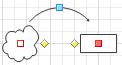
Δείξτε έναν βρόχο δεδομένων
-
Από τα Σχήματα διαγράμματος ροής δεδομένων, σύρετε ένα σχήμα Βρόχος στο κέντρο επάνω στη σελίδα σχεδίου, κοντά στο σημείο όπου θέλετε να δείξετε έναν βρόχο δεδομένων.
-
Σύρετε το σημείο εκκίνησης του σχήματος Βρόχος στο κέντρο στο κέντρο του σχήματος κατάστασης ή διεργασίας που έχει το βρόχο δεδομένων. Το τελικό σημείο γίνεται κόκκινο για να δείξουν ότι τα σχήματα συνδέονται.
-
Για να αλλάξετε το μέγεθος ή τη θέση του βρόχου, σύρετε το τελικό σημείο. Για να αλλάξετε τη θέση των άκρων του βρόχου, σύρετε τη λαβή ελέγχου












